在使用win11最新版系统过程中,有时我们需要了解自己计算机的显存大小,以便更好地进行软件安装和游戏运行等操作。win11怎么看显存大小呢?实际上,win11提供了简单快捷的方法来查
在使用win11最新版系统过程中,有时我们需要了解自己计算机的显存大小,以便更好地进行软件安装和游戏运行等操作。win11怎么看显存大小呢?实际上,win11提供了简单快捷的方法来查看显存大小。下面小编就来和大家介绍win11显存大小在哪里查看的方法。
win11怎么查看显存大小:
方法一:
1、首先,按键盘上的 Win + X 组合键,或右键点击任务栏底部的Windows开始徽标,在打开的隐藏开始菜单中,点击设置。
2、系统设置窗口,右侧点击显示(显示器、亮度、夜间模式、显示描述)。
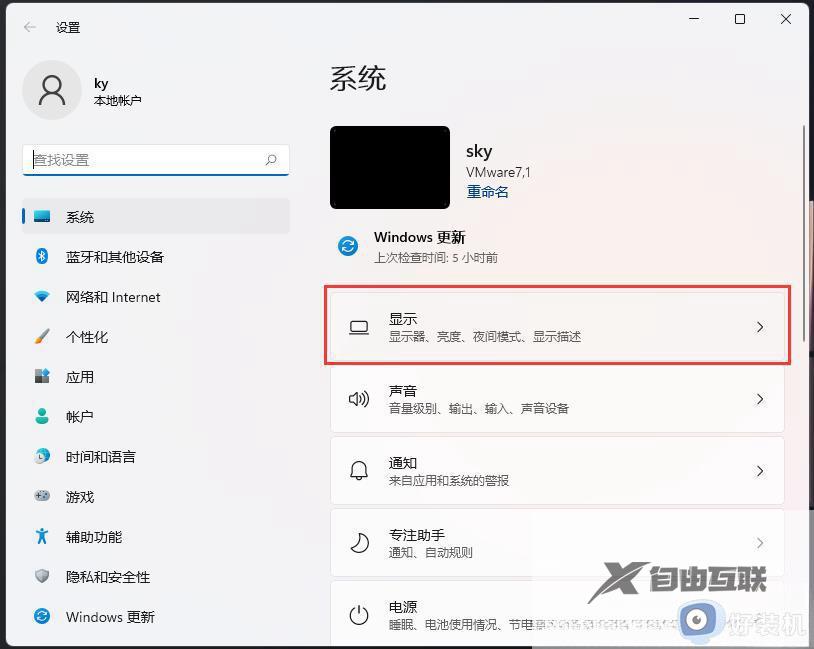
3、当前路径为:系统 - 显示,点击相关设置下的高级显示(显示器信息、刷新率)。
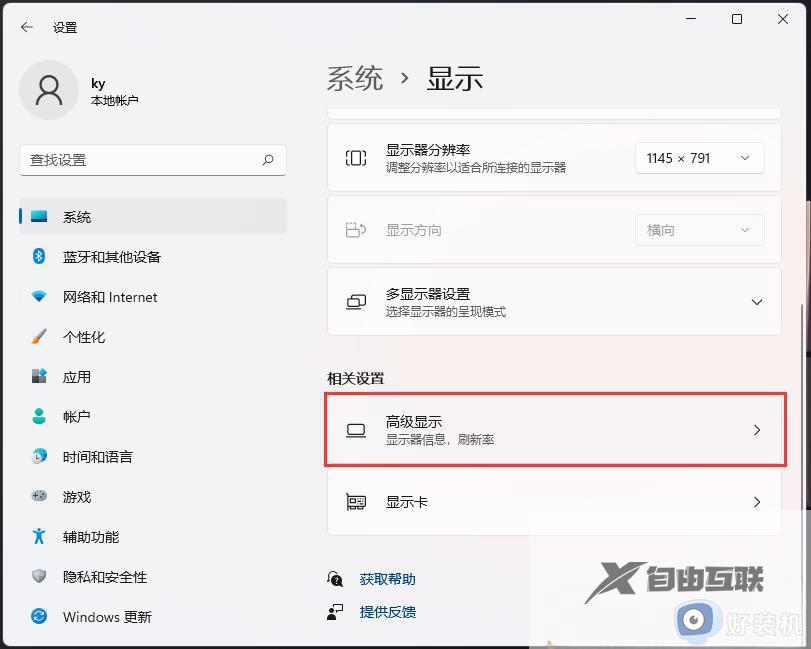
4、当前路径为:系统 - 显示 - 高级显示,点击显示器 1 的显示适配器属性。
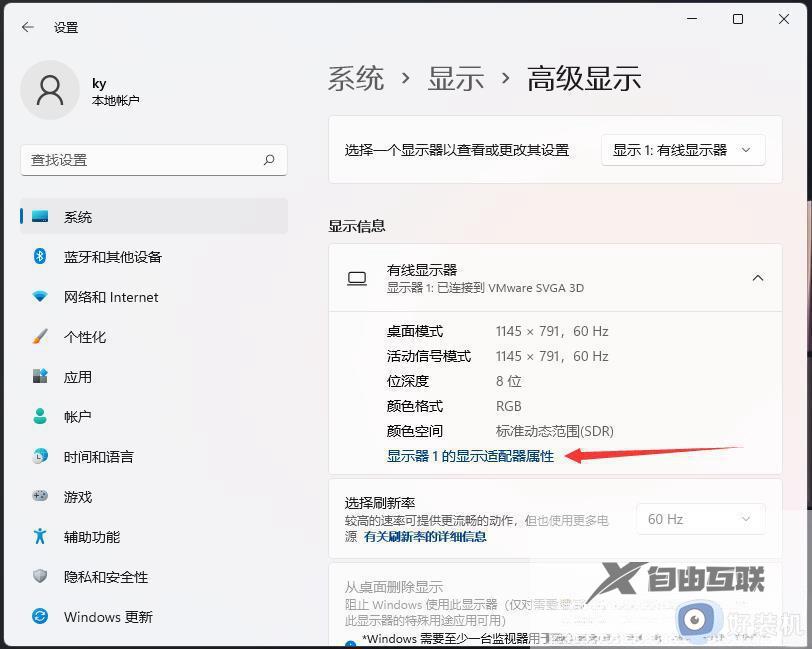
5、显卡属性窗口中,适配器下,就可以查看显存信息。
方法二:
1、运行(Win+R)窗口,输入 dxdiag 命令,按确定或回车,打开DirectX 诊断工具。
2、DirectX 诊断工具窗口中,切换到显示选项卡,就可以查看显存信息。
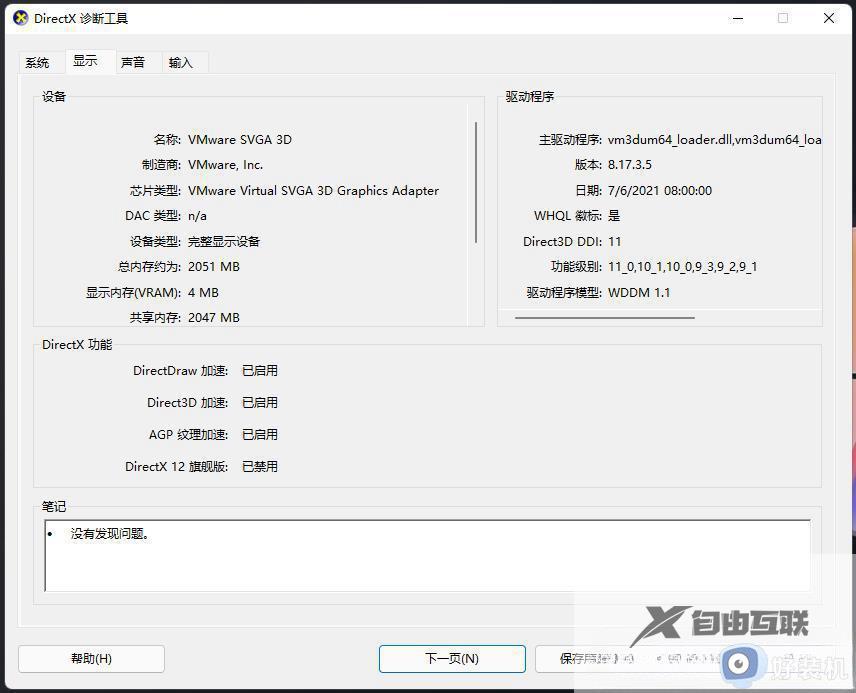
以上就是win11怎么看显存大小的全部内容,如果你遇到这种情况可以按照我的方法来解决,希望对你有所帮助。
